Si tienes altavoces y dispositivos compatibles con Alexa en casa, es probable que en más de una ocasión (o muchas) hayas utilizado el control por voz. Pero, ¿qué ocurre con todas las grabaciones que la plataforma recopila a medida que usas Alexa?
Lo que muchos desconocen es que la plataforma permite gestionar todas las grabaciones acumuladas con el tiempo. Como usuarios, podemos consultar, escuchar e incluso eliminar todo el historial almacenado. Si te interesa saber cómo hacerlo, sigue leyendo.
Consultar, escuchar e incluso eliminar
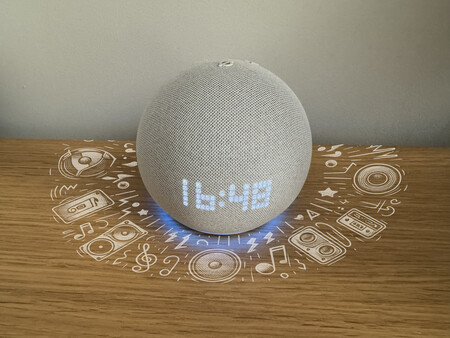
La gestión de los datos personales es un tema cada vez más delicado. Recientemente, una brecha de seguridad en la Comisión Nacional de los Mercados y la Competencia (CNMC) expuso información personal de numerosos usuarios. Este caso es solo un ejemplo de lo vulnerables que pueden ser nuestros datos.
Para quienes se preocupan más por su privacidad, el asistente de Amazon ofrece una función que permite consultar, escuchar y, si lo prefieres, eliminar el historial que contiene todas las grabaciones de voz realizadas.
Puedes acceder a los datos almacenados por Alexa directamente desde el apartado “Mi cuenta” en la web de Amazon o a través de la app de Alexa si prefieres utilizar tu móvil.
Usando la app de Alexa
Para usar el móvil, abre la aplicación de Alexa e inicia sesión. En la pantalla principal, dirígete a la esquina inferior derecha y toca el icono “Más” en la barra (representado por unos cuadraditos). Esto desplegará una nueva pantalla con un listado de opciones, de las cuales debes seleccionar “Privacidad de Alexa”.
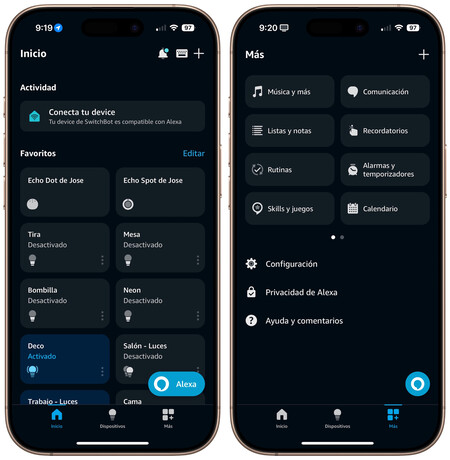
Una vez que hayas accedido, selecciona la opción “Consultar historial de voz”. Por defecto, se mostrarán todas las grabaciones realizadas durante el día, incluyendo información sobre quién en el hogar las llevó a cabo. Si haces clic en el icono de la papelera junto al texto “Eliminar todas las grabaciones de hoy”, estas serán eliminadas de todos los dispositivos y perfiles asociados.
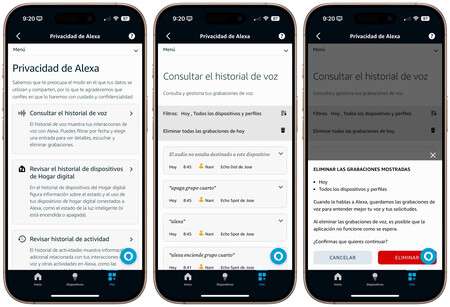
Además, al pulsar en “Filtros”, puedes seleccionar los dispositivos y los días que deseas gestionar. Tienes la opción de eliminar las grabaciones registradas en los últimos 7 días, 30 días, todo el año o en cualquier rango que prefieras. También puedes decidir si quieres aplicar estos cambios a todos los dispositivos o solo a uno en particular.
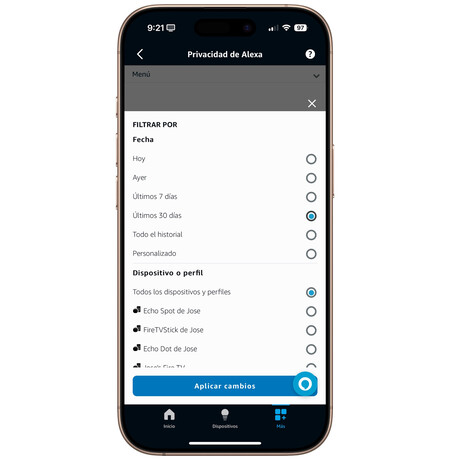
Además, en la sección “Grabaciones de voz”, puedes configurar el tiempo durante el cual se conservarán las grabaciones. Tienes la opción de dejarlas almacenadas de forma indefinida hasta que las elimines manualmente, evitar que se guarden por completo o establecer un período específico para su conservación.
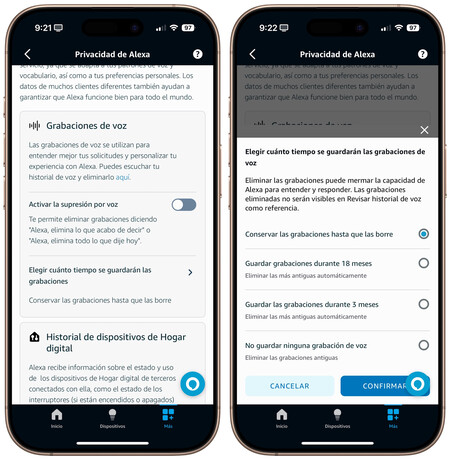
Usando la página web
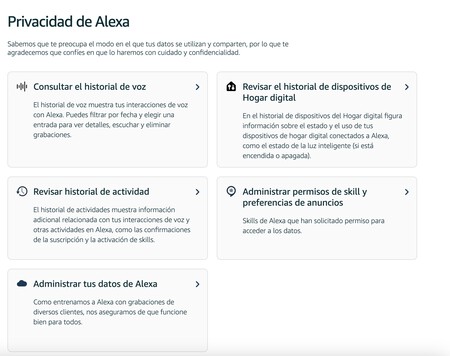
Otra alternativa para eliminar las grabaciones es acceder a la página de Configuración de Privacidad de Alexa desde un navegador web. En este sitio encontrarás los mismos apartados disponibles en la aplicación móvil. Siguiendo los mismos pasos, podrás borrar las grabaciones que la plataforma ha ido almacenando a lo largo del tiempo.
Imagen portada | Grok
En Xataka SmartHome | He usado Alexa para mezclar las luces de casa. Ahora he montado la zona de ocio y trabajo perfecta





